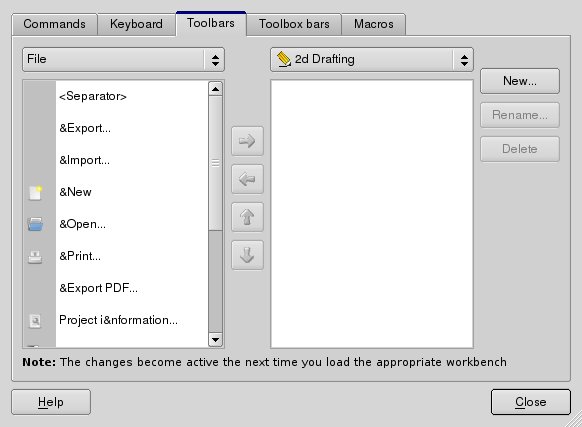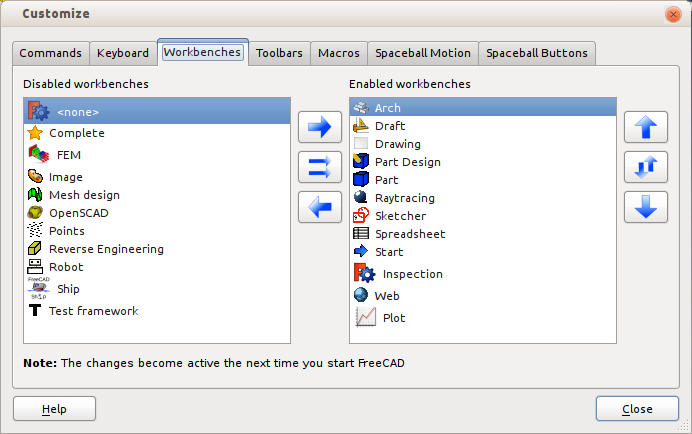Interface Customization/ro: Difference between revisions
(Created page with "Versiunea 0.16 vă oferă o nouă unealtă care vă permite să vă gestionaţi propriile panouri.") |
No edit summary |
||
| Line 11: | Line 11: | ||
Tab-ul '''Macroinstrucţiuni''' permite gestionarea [[Macros/ro|acestora]]. |
Tab-ul '''Macroinstrucţiuni''' permite gestionarea [[Macros/ro|acestora]]. |
||
Creaţi-vă propriile Bare de unelte pentru [[Customize_Toolbars/ro| |
Creaţi-vă propriile Bare de unelte pentru [[Customize_Toolbars/ro|gestionarea macrocomenzilor]] nou-create. |
||
Versiunea 0.16 vă oferă o nouă unealtă care vă permite să vă gestionaţi propriile panouri. |
Versiunea 0.16 vă oferă o nouă unealtă care vă permite să vă gestionaţi propriile panouri. |
||
Revision as of 07:41, 22 September 2017
Deoarece interfaţa FreeCAD se bazează pe setul de unelte moderne din bibliotecile Qt, ea are o structură de artă dinamică. Ferestrele, meniurile, barele de unelte şi alte instrumente pot fi modificate, mutate, distribuite intre panouri, scurtaturile pot fi personalizate si macroinstructiunile pot fi inregistrate si redate. Fereastra de personalizare se acceseaza din meniul Unelte -> Personalizare
Tab-ul Comenzi permite afişarea tuturor comenzilor FreeCAD, organizate pe categorii.
În Tastatură puteţi vedea combinaţiile de taste asociate cu fiecare comandă FreeCAD şi, dacă doriţi, le puteţi modifica sau să asociaţi noi taste rapide pentru oricare dintre comenzi. Aici trebuie să intraţi dacă utilizaţi adesea un anumit panou şi doriţi să creşteţi viteza de lucru prin folosirea scurtăturilor.
Tab-urile Bare de unelte şi Barele cutiile cu unelte vă permit modificarea barelor de unelte existente ori crearea unora proprii.
Tab-ul Macroinstrucţiuni permite gestionarea acestora.
Creaţi-vă propriile Bare de unelte pentru gestionarea macrocomenzilor nou-create.
Versiunea 0.16 vă oferă o nouă unealtă care vă permite să vă gestionaţi propriile panouri.
For an example workflow lets suppose we want to have the "Measure Linear" tool also show up in a custom toolbar in draft workbench.
- in FreeCAD choose "Tools -> Customize" from the top menu
- select the "Toolbars" tab
- on the left side choose "Part" in the pull down menu
- on the left side in the lower window scroll down to the "Measure Linear" entry and select it
- on the right side choose "Draft" in the pull down menu
- click on "New..." to create a new toolbar and choose a name for it
- now select your destination toolbar in the right lower window (only needed if you have more than one toolbar)
- by clicking on the blue "Arrow right" (top icon in the middle row) you will add your selected entry to the selected toolbar
Remarks:
- when selecting "Global" in the pull down menu on the right side you will create a toolbar which will be visible in all workbenches
- for adding an installed macro to a toolbar you must
- select "Macros" in the pull down menu on the left side
- have assigned menu text, icon (Pixmap) and so on using the "Tools -> Customize -> Macros" menu